Como salvar o Spotify Music Offline (e parar de usar dados móveis)

Embora a transmissão de áudio não seja tão difícil quanto a transmissão de vídeo, você ainda pode gravar seu limite de dados muito bem se ouvir para muita música. E se acontecer de você estar em roaming no momento, você pode facilmente acumular uma conta de telefone de várias centenas de dólares apenas ouvindo uma playlist ou duas no Spotify.
Obviamente, o Spotify está ciente disso, então eles conseguiram. possível para assinantes Premium salvar músicas para ouvir off-line. É uma das características que realmente valem US $ 9,99 por mês. Veja como usar o Spotify offline para que ele não use dados móveis.
Salvar suas músicas para ouvir offline
Se você quiser usar o Spotify offline, verifique se realmente baixou algumas músicas para ouvir para. Com o Spotify Premium, você pode baixar 3.333 músicas para ouvir offline em três dispositivos diferentes. São 9.
faixas no total de tudo.
Estranhamente, não há como baixar músicas individuais; você precisa baixar álbuns ou listas de reprodução.
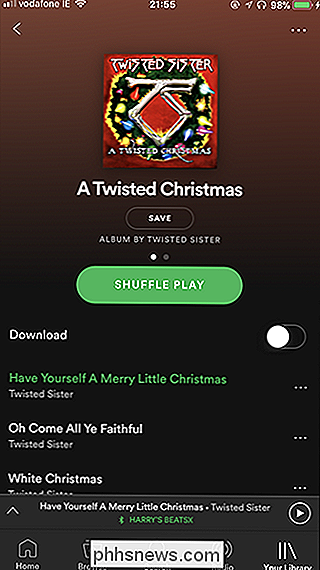
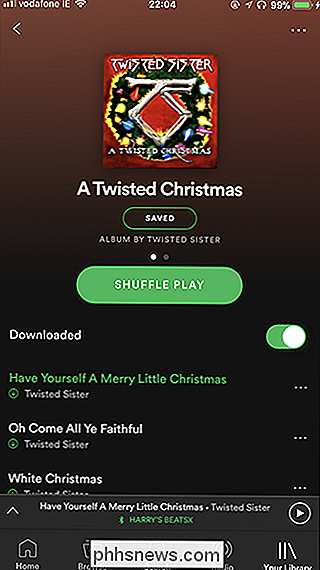
Abra o Spotify e vá para o álbum ou lista de reprodução que deseja salvar para ouvir off-line. Contanto que você seja um Assinante Premium, você verá uma alternância que diz "Download". Toque nele e o álbum ou a playlist será salvo no seu telefone. Uma vez que as músicas são salvas, você verá uma pequena seta verde ao lado para mostrá-lo.
Se você quiser apagar as músicas do seu telefone, basta tocar novamente na opção Downloaded. Agora, sempre que você jogar qualquer das músicas que você salvou - no meu caso, qualquer coisa fora da obra-prima de Twisted Sister, A Twisted Christmas
- será reproduzido a partir do seu telefone em vez de transmitir dados móveis.
Ativar modo offline para evitar Streaming ao mesmo tempo Embora apenas baixar as músicas que você ouve com mais frequência para ouvir off-line seja um bom passo para reduzir o uso de dados, qualquer coisa que você não tenha
baixado continuará sendo transmitida por dados móveis. Se você quiser impedir que o Spotify transmita qualquer coisa, para evitar drenos de dados acidentais, é necessário colocá-lo no Modo Off-line.
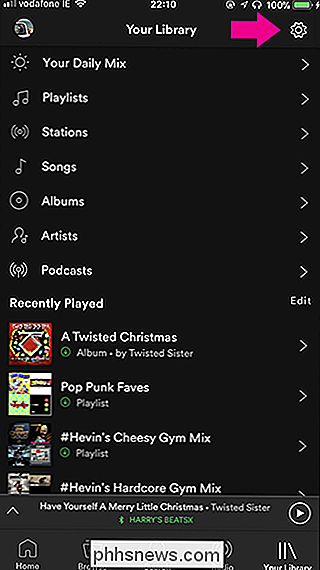
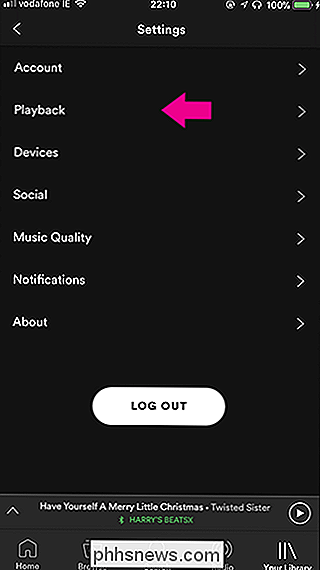
Na guia Sua Biblioteca, toque no ícone Configurações no canto superior direito e selecione Reproduzir.
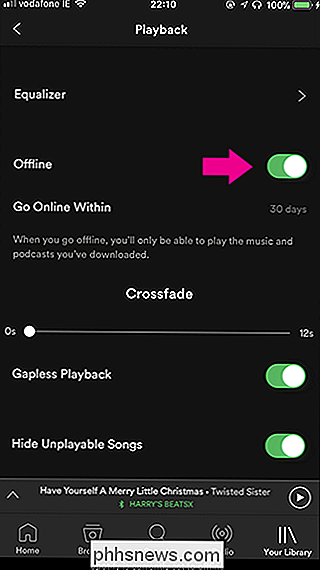
Toque no botão Offline para colocar o Spotify no modo offline
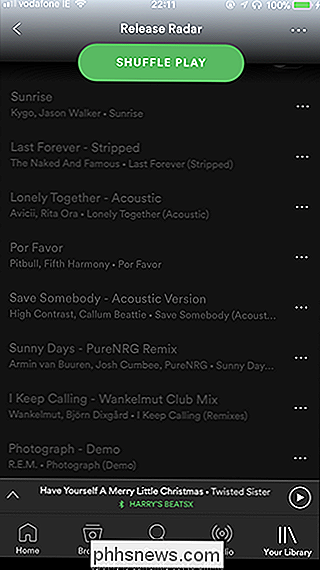
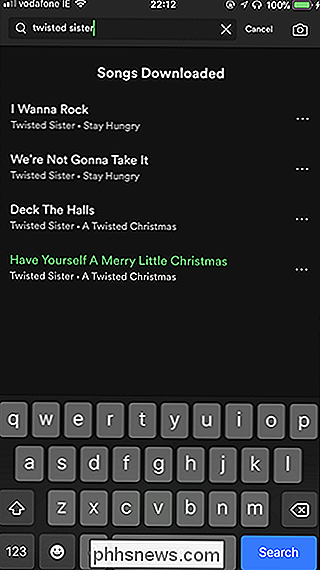
Agora, quando você usa o Spotify, só poderá reproduzir as músicas baixadas. Se você usar a Pesquisa, ela só retornará as músicas que estão no seu dispositivo.
É importante observar que você não pode permanecer no modo offline indefinidamente. Você precisa se conectar pelo menos uma vez a cada trinta dias para que o Spotify confirme sua assinatura.
Bloquear o Spotify usando dados móveis, mas não o Wi-Fi
Ativar o modo offline impede que o Spotify se conecte, mesmo em Wi-fi. Se você quiser se conectar ao Wi-Fi, mas não quando estiver usando dados móveis, precisará usar os controles de dados do smartphone para impedir que o Spotify use dados móveis. Temos guias completos sobre como lidar com dados móveis no Android e no iOS, portanto, verifique-os para a execução completa.

A melhor maneira de economizar dinheiro em tecnologia: compre
A tecnologia é cara. Nós, nerds, adoramos tomar banho com novos aparelhos, mas é muito caro. Há muitas maneiras de economizar dinheiro em seu vício em tecnologia, mas nenhuma delas bateu a compra usada Por que comprar é incrível? Estou sempre procurando maneiras de economizar dinheiro. Eu raramente me satisfaço com um simples cupom ou venda; Quero ofertas insanas .

Como impedir que os aplicativos para iPhone e iPad solicitem classificações
Muitos aplicativos para iPhone e iPad solicitam classificações e geralmente não param. Mesmo se você deixar um comentário apenas para parar de ver as solicitações de resenhas, os novos aplicativos que você instalar também o incomodarão por comentários. O iOS 11 corrige esse problema, limitando a frequência com que os aplicativos podem solicitar classificações e permitindo que você pare totalmente essas solicitações.



